ВУЗ: Не указан
Категория: Не указан
Дисциплина: Не указана
Добавлен: 19.03.2024
Просмотров: 10
Скачиваний: 0
ВНИМАНИЕ! Если данный файл нарушает Ваши авторские права, то обязательно сообщите нам.
Интерфейс электронной таблицы
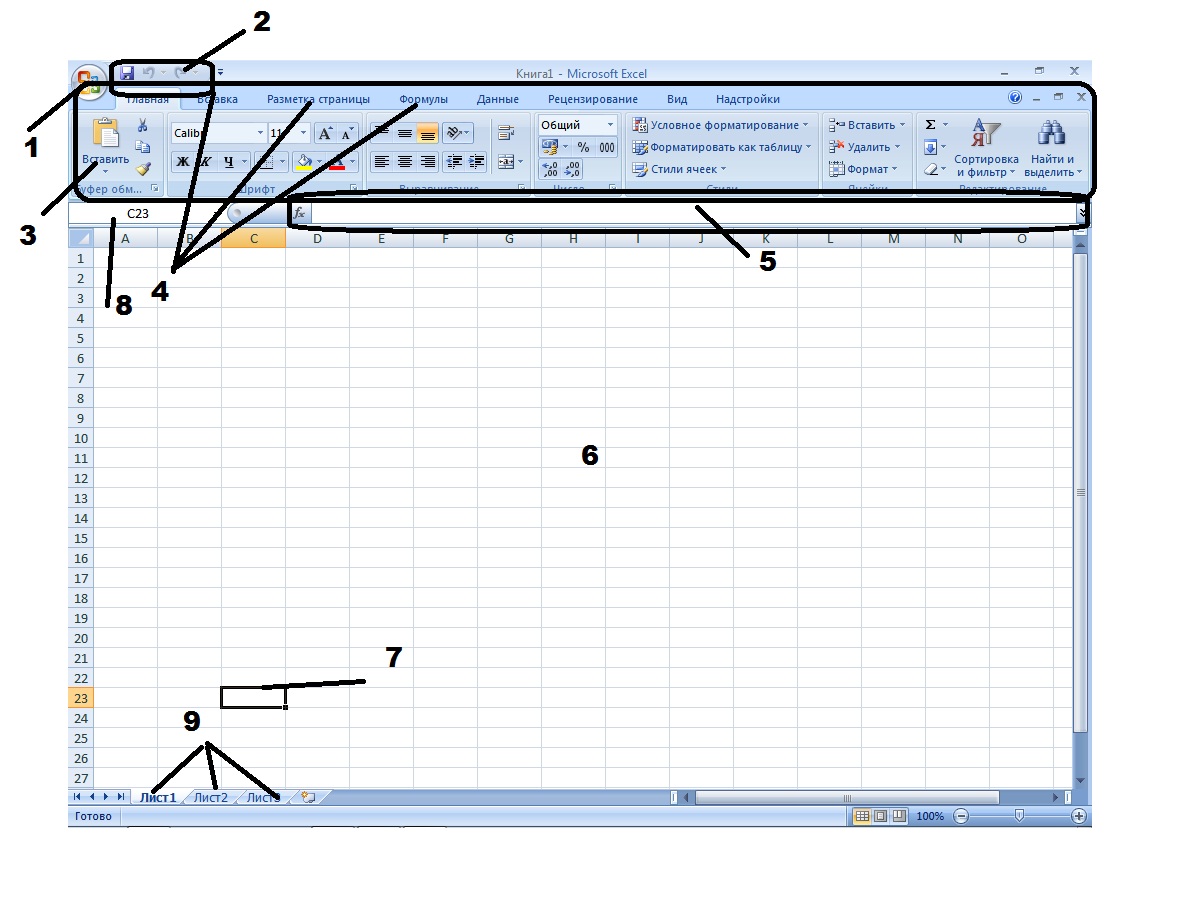
Элементы интерфейса
-
Кнопка Office(содержит операции с документом: создание, сохранение, печать, просмотр и т.д.) -
Панель быстрого доступа (на ней располагаются часто используемые операции) -
Лента (содержит вкладки) -
Вкладки (содержит команды, сгруппированные по смыслу) -
Строка ввода формул отображает вводимые в ячейку данные, пользователь может вводить и редактировать содержимое ячейки. Особенность строки ввода формул – возможность видеть формулу или функцию, а не ее результат. -
Рабочая область электронной таблицы состоит из строк и столбцов, имеющих свои имена.
Имена строк – это имена, начиная от 1 до 65536 (до MSOffice 2007), 1048576 (с MSOffice 2007). Имена столбцов – это буквы латинского алфавита сначала от A до Z, затем от AA до AZ, от BA до BZ и т.д (всего 256 столбцов – до MSOffice 2007, 16384 - с MSOffice 2007).
-
Ячейка – область, определяемая пересечением столбца и строки электронной таблицы. -
Поле имени, где отображается адрес активной ячейки -
Ярлыки листов – для переключения между листами книги (по умолчанию в книге 3 листа).
Пересечение строки и столбца образует ячейку таблицы, имеющую свой уникальный адрес. Для указания адресов ячейки в формуле используются ссылки (например, A3 или C5).
Лабораторная работа Ввод данных, вычисление функций, форматирование таблицы.
Для форматирования ячеек используется диалоговое окно, которое можно вызвать через контекстное меню -> Формат ячеек.. или меню Формат -> Ячейки…
Диалоговое окно состоит из нескольких вкладок:
-
Число – для выбора формата данных (общий, текстовый, числовой, финансовый, денежный и т.д.) -
Выравнивание – параметры для форматирования данных в ячейках (горизонтальное и вертикальное выравнивание, направление текста, перенос слов в ячейке) -
Шрифт – параметры для шрифта (гарнитура, кегль, начертание, цвет) -
Граница – параметры для настройки границ ячеек -
Заливка – заливка ячеек -
Защита – установка защиты данных
Задание 1. Оформить таблицу
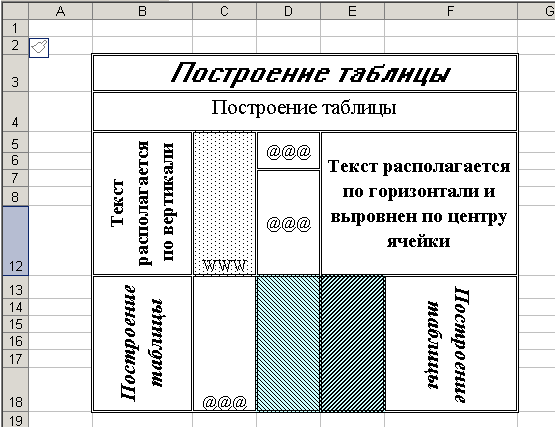
Задание 2. Заполнить таблицу данными, вычислить.

-
Оформить таблицу, внести данные -
Записать функции для определения максимального (МАКС), минимального числа (МИН), суммы (СУММ), среднего значения (СРЗНАЧ) и значения моды (МОДА) для всех введенных чисел.
Формат записи функции можно найти в диалоговом окне (
-
Использовать условное форматирование:
- для ячеек, в которых значения от 20 до 30, выбрать заливку желтого цвета
- для ячеек, в которых значения от 60 до 90, выбрать заливку зеленого цвета
- для ячеек, в которых значения от 200 до 600, выбрать заливку красного цвета
УСЛОВНОЕ ФОРМАТИРОВАНИЕ – применение параметров форматирования при выполнении заданных условий.
Условное форматирование можно задать для ячейки или блока ячеек. Используется команда меню Главная -> Условное форматирование.


